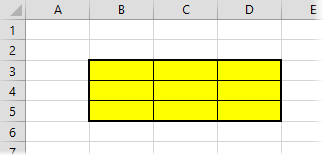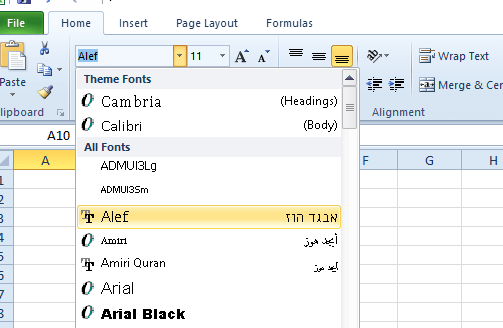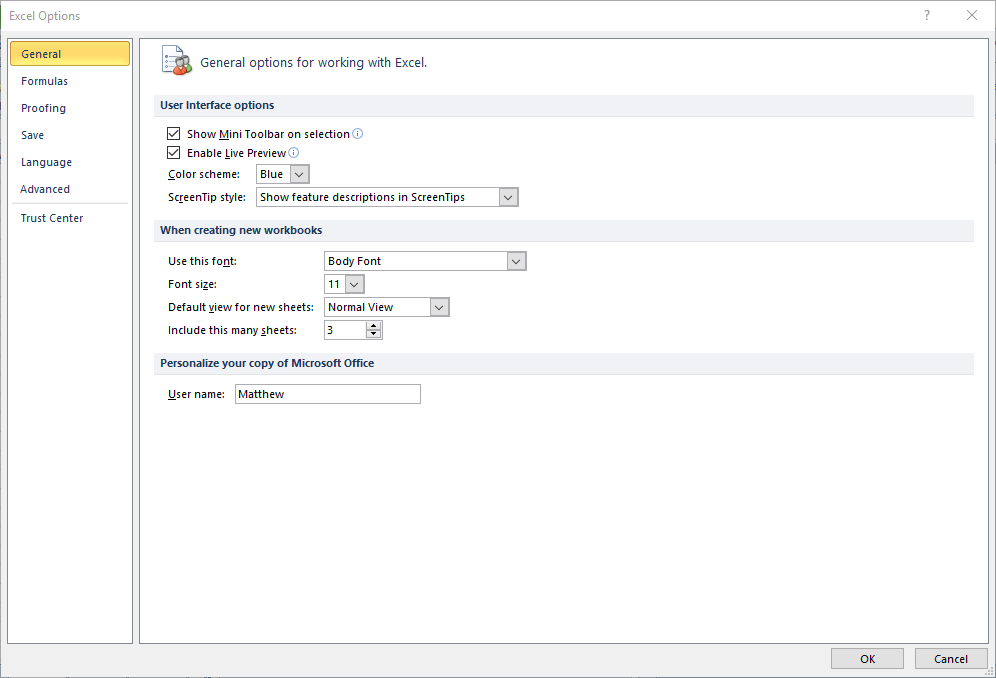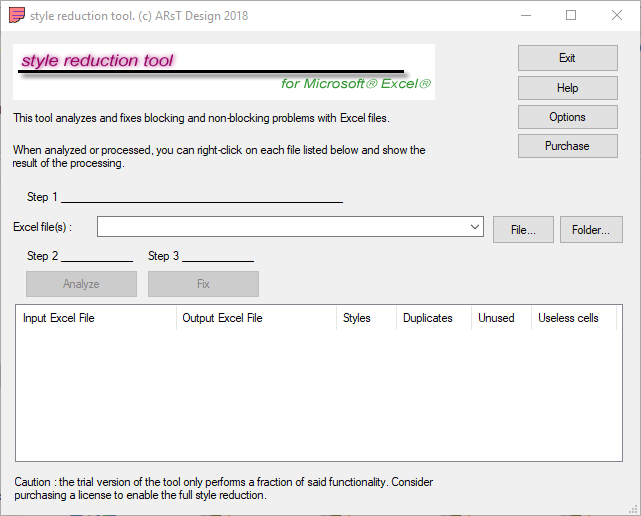Too many different cell formats что делать
В Excel
Office 365 ProPlus переименован в Майкрософт 365 корпоративные приложения. Для получения дополнительной информации об этом изменении прочитайте этот блог.
Симптомы
В Microsoft Office Excel 2003 г. при формате ячейки или диапазона ячеек вы получаете следующие сообщения об ошибке:
Слишком много различных форматов ячейки.
Excel ошибку и пришлось удалить форматирование, чтобы не повредить книгу.
В Microsoft Excel 2013, Microsoft Excel 2010, русская версия или Microsoft Excel 2007 г. файлы могут создавать следующее сообщение об ошибке:
Excel нечитаемый контент в файле.
Следующие сценарии также связаны со стилями:
При открываемом файле отсутствует весь форматирование.
Размер файла растет после копирования и вклейки между книгами.
При попытке вклеить текст вы получите следующее сообщение об ошибке:
Microsoft Excel нельзя вклеить данные
В этом сценарии все параметры меню, которые необходимо вклеить, и ярлык клавиатуры Ctrl+V игнорируются и не дают результатов, хотя буфер обмена не пуст.
Причина
Эта проблема возникает, когда книга содержит более 4000 различных комбинаций форматов клеток в Excel 2003 или 64 000 различных комбинаций в Excel 2007 и более поздних версиях. Комбинация определяется как уникальный набор элементов форматирования, применяемых к ячейке. Сочетание включает в себя все форматирование шрифтов (например: шрифт, размер шрифта, italic, bold и underline), границы (например: расположение, вес и цвет), шаблоны клеток, форматирование номеров, выравнивание и защита клеток.
Если два или несколько ячеек имеют один и тот же формат, они используют одну комбинацию форматирования. Если между ячейками существуют какие-либо различия в форматировании, каждая ячейка использует другую комбинацию.
В Excel число стилей может увеличиваться при копировании между книгами, так как копируется настраиваемый стиль.
Книга, которая имеет более 4000 стилей, может открыться в Excel 2007 и более поздних версиях из-за увеличения ограничений для форматирования. Однако это может привести к ошибке в Excel 2003 году.
Решение
Чтобы устранить эту проблему, используйте соответствующий метод для вашей ситуации.
Способ 1
Чтобы не дублировать встроенные стили при копировании книги, убедитесь, что у вас есть последние обновления для Excel из Windows Update.
Способ 2
В следующих статьях базы знаний обсуждаются меры по предотвращению копирования пользовательских стилей между книгами в одном экземпляре Excel при движении или копировании таблицы.
В этих статьях необходимо установить и добавить ключ реестра.
Способ 3
Чтобы очистить книги, которые уже содержат несколько стилей, можно использовать один из следующих сторонних средств.
Excel форматы (xlsx, xlsm)
Двоичные Excel форматы (xls, xlsb), книги, защищенные паролем, и зашифрованные книги
Вы также можете скачать копию средства XLStyles для Windows 10, Windows 8.1 и Windows 8 из Microsoft Store.
Способ 4
Упрощение форматирования книг. Например, следуйте этим рекомендациям, чтобы упростить форматирование:
Используйте стандартный шрифт. С помощью одного шрифта для всех ячеек можно уменьшить количество комбинаций форматирования.
Если вы используете границы в таблице, используйте их последовательно.
Границы между ячейками перекрываются. Например, если вы применяли границу к правой стороне ячейки, вам не нужно применять границу к левой стороне соседней ячейки справа.
Если шаблоны применяются к ячейкам, удалите шаблоны. Для этого откройте диалоговое окно «Ячейки формата», щелкните вкладку Patterns и нажмите кнопку Нет цвета.
Используйте стили для стандартизации форматирования в книге.
После упрощения или стандартизации форматирования в книге сохраните, закроите и снова откроете книгу перед использованием дополнительного форматирования ячейки.
Дополнительная информация
Заявление об отказе от ответственности за сведения о продуктах сторонних производителей
В этой статье упомянуты программные продукты независимых производителей. Корпорация Майкрософт не дает никаких гарантий, подразумеваемых и прочих, относительно производительности и надежности этих продуктов.
Too many different cell formats что делать
Сообщение об ошибке « Слишком много разных форматов ячеек » может появиться у некоторых пользователей Microsoft Excel, когда они пытаются добавить форматирование в ячейку электронной таблицы (или диапазон ячеек).
Или сообщение об ошибке может появиться при попытке скопировать ячейки и данные из другого файла электронной таблицы или источника на лист.
Следовательно, пользователи Excel не могут применять дополнительное форматирование к электронной таблице, когда появляется это сообщение об ошибке.
Ошибка « форматы ячеек » возникает, когда файл Excel достигает максимального числа комбинаций форматов ячеек.
Пользователи Excel 2003 могут добавить до 4000 уникальных комбинаций форматирования ячеек в электронную таблицу. Вы можете применить 64 000 уникальных комбинаций форматов ячеек в более поздних версиях Excel.
Это могут быть большие цифры, но помните, что уникальное форматирование учитывает любой вид форматирования ячеек для шрифтов, границ, выравнивания, чисел, цветов заливки и т. Д. Таким образом, большая таблица может достичь максимального количества форматирования.
Появляется ли сообщение об ошибке « Слишком много разных форматов ячеек» для одной или нескольких таблиц Excel? Если это так, проверьте исправления ошибок « форматы ячеек » ниже.
Вот как вы можете исправить слишком много различных форматов ячеек Ошибка Excel
1. Очистить все ячейки электронной таблицы форматирования
Нажмите кнопку « Очистить», чтобы открыть подменю в снимке экрана непосредственно под ним.
2. Добавьте стандартный шрифт ко всем ячейкам и удалите цвета заливки
Однако очистка всех форматов листа может быть немного радикальным решением. Если вы предпочитаете сохранить часть форматирования в электронной таблице, лучше исправить уменьшение количества уникальных форматов ячеек.
Кроме того, удаление всех отдельных цветов заливки на листе Excel также может уменьшить количество уникальных форматов ячеек.
Следуйте приведенным ниже инструкциям, чтобы стандартизировать шрифт листа и заполнить форматирование цвета.
3. Выберите опцию «Очистить лишнее форматирование ячеек».
Помните, что пустые ячейки электронной таблицы Excel также могут включать форматирование.
Например, столбец будет включать одинаковый формат шрифта в пустые ячейки и те, в которых есть данные, если вы примените один и тот же шрифт ко всему столбцу.
Таким образом, пустые ячейки, которые не используются, также могут увеличить количество уникально отформатированных ячеек.
Таким образом, удаление избыточного форматирования из электронной таблицы является еще одним потенциальным разрешением ошибки « форматы ячеек ».
Таким образом вы можете стереть лишнее форматирование в пустых ячейках электронной таблицы с помощью Inquire.
4. Проверьте инструмент уменьшения стиля для Microsoft Excel
Сообщение об ошибке « Слишком много разных форматов ячеек » может появиться, когда некоторые пользователи пытаются открыть файл электронной таблицы.
Следовательно, файл электронной таблицы Excel не открывается; и пользователи не могут избавиться от форматирования ячеек, как описано выше. В таких обстоятельствах стоит обратить внимание на инструмент уменьшения стиля для Excel.
Это утилита, которая исправляет ошибку « форматы ячеек », уменьшая дублирование стилей форматирования.
Нажмите кнопку « Загрузить» на этой странице, чтобы сохранить программное обеспечение в папке. Затем откройте окно инструмента «Уменьшение стиля», показанное непосредственно ниже, и нажмите кнопку « Файл», чтобы выбрать таблицу для исправления.
Нажмите кнопку « Анализ», чтобы найти дубликаты стилей, и нажмите «Исправить», чтобы удалить форматирование.
5. Откройте файл в альтернативной программе для работы с электронными таблицами.
Кроме того, вы можете попробовать открыть файл Excel в альтернативном программном обеспечении. Тогда вы сможете открыть и применить больше форматирования к электронной таблице в альтернативном приложении без каких-либо проблем.
6. Восстановите электронную таблицу с помощью Stellar Repair for Excel.
Файл Excel также может быть поврежден, если при попытке открыть его появляется сообщение об ошибке « форматы ячеек ». Поврежденные электронные таблицы Excel можно исправить с помощью программного обеспечения Stellar Repair for Excel для Windows.
После установки и открытия программного обеспечения вы можете нажать « Выбрать файл», чтобы выбрать электронную таблицу, которая может быть повреждена.
Нажмите Сканировать, чтобы начать сканирование. После этого вы увидите предварительный просмотр поврежденного файла; и может нажать кнопку ремонта, чтобы исправить это.
Вот как вы можете исправить ошибку « Слишком много разных форматов ячеек ». Сокращение уникального форматирования ячеек в электронных таблицах, безусловно, решит проблему, когда вы сможете редактировать листы.
Если вы не можете открыть файл в Excel, воспользуйтесь инструментом уменьшения стиля и программой Stellar Repair for Excel или попробуйте отредактировать электронную таблицу с помощью другого приложения.
Исправить ошибку Gmail: слишком много сообщений для загрузки
Вы получаете ошибку Gmail ‘Слишком много сообщений для загрузки. Почта не может быть получена с этого аккаунта? Вот лучшие решения для этой ошибки.
Исправить ошибку внешнего вида «слишком много получателей» в Windows 10
Ошибка Outlook 452 4.5.3 При попытке отправить сообщение нескольким пользователям или адресам электронной почты из Outlook возникает слишком много получателей.
Как исправить слишком много фоновых процессов в Windows 10
Есть ли в вашем диспетчере задач Windows 10 список фоновых процессов? Если это так, вам может потребоваться уменьшить фоновые процессы, чтобы освободить системные ресурсы для настольного программного обеспечения. Вот как это сделать.
Слишком много различных форматов ячеек
Это может случиться и с вами.
Работая с большой книгой в Excel в один совсем не прекрасный момент вы делаете что-то совершенно безобидное (добавление строки или вставку большого фрагмента ячеек, например) и вдруг получаете окно с ошибкой «Слишком много различных форматов ячеек»:
Почему это происходит
Такая ошибка возникает, если в рабочей книге превышается предельно допустимое количество форматов, которое Excel может сохранять:
Причем под форматом в данном случае понимается любая уникальная комбинация параметров форматирования:
Так, например, если вы оформили небольшой фрагмент листа подобным образом:
. то Excel запомнит в книге 9 разных форматов ячеек, а не 2, как кажется на первый взгляд, т.к. толстая линия по периметру создаст, фактически 8 различных вариантов форматирования. Добавьте к этому дизайнерские танцы со шрифтами и заливками и тяга к красоте в большом отчете приведет к появлению сотен и тысяч подобных комбинаций, которые Excel будет вынужден запоминать. Размер файла от этого, само собой, тоже не уменьшается.
Подобная проблема также часто возникает при многократном копировании фрагментов из других файлов в вашу рабочую книгу (например при сборке листов макросом или вручную). Если не используется специальная вставка только значений, то в книгу вставляются и форматы копируемых диапазонов, что очень быстро приводит к превышению лимита.
Как с этим бороться
Направлений тут несколько:
You receive a «Too many different cell formats» error message in Excel
Office 365 ProPlus is being renamed to Microsoft 365 Apps for enterprise. For more information about this change, read this blog post.
Symptoms
In Microsoft Office Excel 2003, when you format a cell or a range of cells, you receive the following error messages:
Too many different cell formats.
Excel encountered an error and had to remove some formatting to avoid corrupting the workbook.
In Microsoft Excel 2013, Microsoft Excel 2010, or Microsoft Excel 2007, files may produce the following error message:
Excel found unreadable content in the file.
The following scenarios are also associated with styles:
When you open a file, all the formatting is missing.
The file size grows after you copy and paste between workbooks.
When you try to paste text, you receive the following error message:
Microsoft Excel can’t paste data
In this scenario, all menu options to paste and the Ctrl+V keyboard shortcut are ignored and produce no results although the Clipboard is not empty.
Cause
This problem occurs when the workbook contains more than approximately 4,000 different combinations of cell formats in Excel 2003 or 64,000 different combinations in Excel 2007 and later versions. A combination is defined as a unique set of formatting elements that are applied to a cell. A combination includes all font formatting (for example: typeface, font size, italic, bold, and underline), borders (for example: location, weight, and color), cell patterns, number formatting, alignment, and cell protection.
If two or more cells share the same formatting, they use one formatting combination. If there are any differences in formatting between the cells, each cell uses a different combination.
In Excel, style counts may increase when you copy between workbooks because custom styles are copied.
A workbook that has more than 4,000 styles may open in Excel 2007 and later versions because of the increased limitation for formatting. However, this can cause an error in Excel 2003.
Resolution
To resolve this problem, use the appropriate method for your situation.
Method 1
To prevent built-in styles from being duplicated when you copy a workbook, make sure that you have the latest updates for Excel installed from Windows Update.
Method 2
The following Knowledge Base articles discuss how to prevent copying custom styles between workbooks in one instance of Excel when you move or copy a worksheet.
These articles require you to install and add a registry key.
Method 3
To clean up workbooks that already contain several styles, you can use one of the following third-party tools.
Excel formats (xlsx, xlsm)
Binary Excel formats (xls, xlsb), workbooks protected by a password, and encrypted workbooks
You can also download a copy of XLStyles Tool for Windows 10, Windows 8.1, and Windows 8 from the Microsoft Store.
Method 4
Simplify the formatting of your workbooks. For example, follow these guidelines to simplify formatting:
Use a standard font. By using the same font for all cells, you can reduce the number of formatting combinations.
If you use borders in a worksheet, use them consistently.
The borders between cells overlap. For example, if you apply a border to the right side of a cell, you do not have to apply a border to the left side of the adjacent cell to the right.
If you apply patterns to cells, remove the patterns. To do this, open the Format Cells dialog box, click the Patterns tab, and then click No Color.
Use styles to standardize the formatting throughout the workbook.
After you simplify or standardize the formatting in the workbook, save, close, and then reopen the workbook before you apply additional cell formatting.
More information
Third-party information disclaimer
The third-party products that this article discusses are manufactured by companies that are independent of Microsoft. Microsoft makes no warranty, implied or otherwise, about the performance or reliability of these products.
ИСПРАВЛЕНИЕ: Ошибка Excel слишком много разных форматов ячеек
Файл Excel также может быть поврежден, если при попытке его открытия появляется сообщение об ошибке форматирования ячеек. Вы можете исправить поврежденные таблицы Excel с помощью программного обеспечения Stellar Repair for Excel для Windows.
Вы также можете опробовать демонстрационную версию программного обеспечения, щелкнув «Бесплатная загрузка» на этой веб-странице.
Когда вы установили и открыли программное обеспечение, вы можете нажать «Выбрать файл», чтобы выбрать электронную таблицу, которая может быть повреждена.
Щелкните Сканировать, чтобы начать сканирование. После этого вы увидите предварительный просмотр поврежденного файла; и можете нажать кнопку «Восстановить», чтобы исправить это.
Вот как можно исправить ошибку «Слишком много разных форматов ячеек». Уменьшение уникального форматирования ячеек в электронных таблицах, безусловно, решит проблему, когда вы сможете редактировать листы.
Если вы не можете открыть файл в Excel, воспользуйтесь инструментом уменьшения стиля и программным обеспечением Stellar Repair for Excel или попробуйте отредактировать электронную таблицу с помощью альтернативного приложения.
3 Добавьте стандартный шрифт во все ячейки и удалите цвета заливки
Запустите сканирование системы, чтобы обнаружить потенциальные ошибки
Нажмите Начать сканирование, чтобы найти проблемы с Windows.
Нажмите «Восстановить все», чтобы исправить проблемы с запатентованными технологиями.
Запустите сканирование ПК с помощью Restoro Repair Tool, чтобы найти ошибки, вызывающие проблемы с безопасностью и замедление. После завершения сканирования в процессе восстановления поврежденные файлы заменяются новыми файлами и компонентами Windows.
Однако очистка всего форматирования листа может быть немного радикальным решением. Если вы предпочитаете сохранить часть форматирования в электронной таблице, лучшим решением будет уменьшение количества уникального форматирования ячеек.
Один из лучших способов сделать это – добавить в электронную таблицу стандартизованный шрифт, чтобы все ячейки имели один и тот же шрифт.
Кроме того, удаление всех отдельных цветов заливки на листе Excel может также уменьшить количество уникального форматирования ячеек.
4 Выберите параметр «Очистить избыточное форматирование ячеек».
Помните, что пустые ячейки электронной таблицы Excel также могут содержать форматирование.
Например, столбец будет содержать одинаковое форматирование шрифта в пустых ячейках и в ячейках с данными, если вы примените один и тот же шрифт ко всему столбцу.
Таким образом, пустые ячейки, которые не используются, также могут увеличить количество ячеек с уникальным форматом.
Таким образом, удаление лишнего форматирования из электронной таблицы – еще одно возможное решение ошибки «форматов ячеек».
Вы можете сделать это быстро с помощью параметра «Избыточное форматирование ячеек» надстройки «Запрос». Inquire – это надстройка, которую вы можете использовать в Excel 2013 и более поздних версиях.
5 Попробуйте инструмент уменьшения стиля для Microsoft Excel
Сообщение об ошибке Слишком много разных форматов ячеек может появиться, когда некоторые пользователи попытаются открыть файл электронной таблицы.
Следовательно, файл электронной таблицы Excel не открывается; и пользователи не могут избавиться от форматирования ячеек, как описано выше. В таких обстоятельствах стоит обратить внимание на инструмент уменьшения стиля для Excel.
Это утилита, которая исправляет ошибку форматирования ячеек, уменьшая количество повторяющихся стилей форматирования.
Нажмите кнопку «Загрузить» на этой странице, чтобы сохранить программное обеспечение в папке. Затем откройте окно инструмента «Уменьшение стиля», показанное непосредственно ниже, и нажмите кнопку «Файл», чтобы выбрать электронную таблицу для исправления.
Нажмите кнопку «Анализ», чтобы найти повторяющиеся стили, и нажмите «Исправить», чтобы удалить форматирование.
6 Откройте файл в альтернативной программе для работы с электронными таблицами.
В качестве альтернативы вы можете попробовать открыть файл Excel в альтернативном программном обеспечении. Тогда вы сможете без каких-либо проблем открыть и применить дополнительное форматирование к электронной таблице в альтернативном приложении.
Существует множество программ для работы с электронными таблицами, которые также поддерживают формат файла Excel. LibreOffice Calc – это одно приложение, в котором вы можете открывать файлы Excel, и вы можете загрузить этот офисный пакет с этой веб-страницы.
Примечание редактора: этот пост был первоначально опубликован в ноябре 2018 года и с тех пор был переработан и обновлен в сентябре 2020 года для обеспечения свежести, точности и полноты.